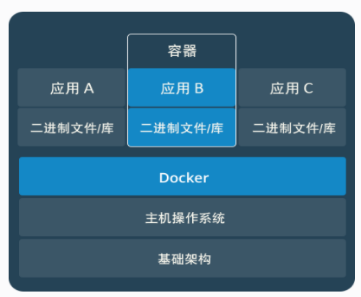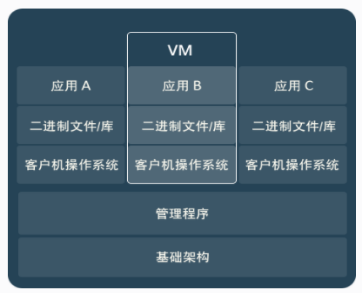Docker 命令;Docker进程相关命令;Docker 镜像相关命令;Docker 容器数据卷;Docker 应用部署案例;Dockerfile;Docker 私有仓库搭建;笔记
目录
初始Docker

Docker 是一个开源的应用容器引擎
诞生于 2013 年初,基于 Go 语言实现, dotCloud 公司出品(后改名为Docker Inc)
Docker 可以让开发者打包他们的应用以及依赖包到一个轻量级、可移植的容器中,然后发布到任何流行的 Linux 机器上。
容器是完全使用沙箱机制,相互隔离
容器性能开销极低。
Docker 从 17.03 版本之后分为 CE(Community Edition: 社区版) 和 EE(Enterprise Edition: 企业版。
我们写的代码会接触到好几个环境:开发环境、测试环境以及生产环境:

安装Docker
Docker可以运行在MAC、Windows、CentOS、UBUNTU等操作系统上,本课程基于CentOS 7 安装Docker。
官网:https://www.docker.com
# 1、yum 包更新到最新
yum update
# 2、安装需要的软件包, yum-util 提供yum-config-manager功能,另外两个是devicemapper驱动依赖的
yum install -y yum-utils device-mapper-persistent-data lvm2
# 3、 设置yum源
yum-config-manager --add-repo https://download.docker.com/linux/centos/docker-ce.repo
# 4、 安装docker,出现输入的界面都按 y
yum install -y docker-ce
# 5、 查看docker版本,验证是否验证成功
docker -vDocker 架构

镜像(Image):Docker 镜像(Image),就相当于是一个 root 文件系统。比如官方镜像 ubuntu:16.04 就包含了完整的一套 Ubuntu16.04 最小系统的 root 文件系统。
容器(Container):镜像(Image)和容器(Container)的关系,就像是面向对象程序设计中的类和对象一样,镜像是静态的定义,容器是镜像运行时的实体。容器可以被创建、启动、停止、删除、暂停等。
仓库(Repository):仓库可看成一个代码控制中心,用来保存镜像。
默认情况下,将来从docker hub(https://hub.docker.com/)上下载docker镜像,太慢。一般都会配置镜像加速器:
USTC:中科大镜像加速器(https://docker.mirrors.ustc.edu.cn)
Docker 命令
Docker进程相关命令
启动docker服务:
systemctl start docker 停止docker服务:
systemctl stop docker 重启docker服务:
systemctl restart docker查看docker服务状态:
systemctl status docker 设置开机启动docker服务:
systemctl enable dockerDocker 镜像相关命令
查看镜像: 查看本地所有的镜像
docker images
docker images –q # 查看所用镜像的id搜索镜像:从网络中查找需要的镜像
docker search 镜像名称拉取镜像:从Docker仓库下载镜像到本地,镜像名称格式为 名称:版本号,如果版本号不指定则是最新的版本。
如果不知道镜像版本,可以去docker hub 搜索对应镜像查看。
docker pull 镜像名称删除镜像: 删除本地镜像
docker rmi 镜像id # 删除指定本地镜像
docker rmi `docker images -q` # 删除所有本地镜像Docker容器相关命令
查看容器
docker ps # 查看正在运行的容器
docker ps –a # 查看所有容器创建并启动容器
docker run 参数
参数说明:
-i:保持容器运行。通常与 -t 同时使用。加入it这两个参数后,容器创建后自动进入容器中,退出容器后,容器自动关闭。
-t:为容器重新分配一个伪输入终端,通常与 -i 同时使用。
-d:以守护(后台)模式运行容器。创建一个容器在后台运行,需要使用docker exec 进入容器。退出后,容器不会关闭。
-it 创建的容器一般称为交互式容器,-id 创建的容器一般称为守护式容器
--name:为创建的容器命名。进入容器
docker exec 参数 # 退出容器,容器不会关闭停止容器
docker stop 容器名称启动容器
docker start 容器名称删除容器:如果容器是运行状态则删除失败,需要停止容器才能删除
docker rm 容器名称查看容器信息
docker inspect 容器名称Docker 容器数据卷
数据卷
数据卷是宿主机中的一个目录或文件
当容器目录和数据卷目录绑定后,对方的修改会立即同步
一个数据卷可以被多个容器同时挂载
一个容器也可以被挂载多个数据卷


数据卷作用:
容器数据持久化
外部机器和容器间接通信
容器之间数据交换
配置数据卷
创建启动容器时,使用 –v 参数 设置数据卷
docker run –it --name=c3 –v /volume centos:7 /bin/bash
docker run ... –v 宿主机目录(文件):容器内目录(文件) ... 注意事项:
1. 目录必须是绝对路径
2. 如果目录不存在,会自动创建
3. 可以挂载多个数据卷

数据卷容器
多容器进行数据交换
1. 多个容器挂载同一个数据卷
2. 数据卷容器

配置数据卷容器
创建启动c3数据卷容器,使用 –v 参数 设置数据卷
docker run –it --name=c3 –v /volume centos:7 /bin/bash 创建启动 c1 c2 容器,使用 –-volumes-from 参数 设置数据卷
docker run –it --name=c1 --volumes-from c3 centos:7 /bin/bash
docker run –it --name=c2 --volumes-from c3 centos:7 /bin/bash 数据卷概念
宿主机的一个目录或文件
数据卷作用
容器数据持久化
客户端和容器数据交换
容器间数据交换
数据卷容器
创建一个容器,挂载一个目录,让其他容器继承自该容器( --volumes-from )。
通过简单方式实现数据卷配置
Docker 应用部署
Docker容器链接
容器内的网络服务和外部机器不能直接通信
外部机器和宿主机可以直接通信
宿主机和容器可以直接通信
当容器中的网络服务需要被外部机器访问时,可以将容器中提供服务的端口映射到宿主机的端口上。外部机器访问宿主机的该端口,从而间接访问容器的服务。
这种操作称为:端口映射
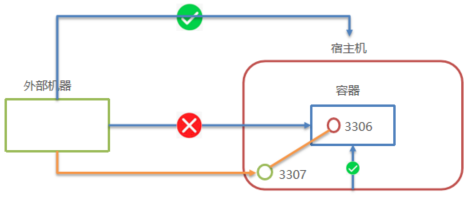
容器建立链接命令:
docker run -id -p 3307:3306 ...Docker部署MySQL5.6示例
搜索mysql镜像
docker search mysql拉取mysql镜像
docker pull mysql:5.6创建容器,设置端口映射、目录映射
# 在/root目录下创建mysql目录用于存储mysql数据信息
mkdir ~/mysql
cd ~/mysqldocker run -id \
-p 3307:3306 \
--name=c_mysql \
-v $PWD/conf:/etc/mysql/conf.d \
-v $PWD/logs:/logs \
-v $PWD/data:/var/lib/mysql \
-e MYSQL_ROOT_PASSWORD=123456 \
mysql:5.6参数说明:
- **-p 3307:3306**:将容器的 3306 端口映射到宿主机的 3307 端口。
- **-v $PWD/conf:/etc/mysql/conf.d**:将主机当前目录下的 conf/my.cnf 挂载到容器的 /etc/mysql/my.cnf。配置目录
- **-v $PWD/logs:/logs**:将主机当前目录下的 logs 目录挂载到容器的 /logs。日志目录
- **-v $PWD/data:/var/lib/mysql** :将主机当前目录下的data目录挂载到容器的 /var/lib/mysql 。数据目录
- **-e MYSQL_ROOT_PASSWORD=123456:**初始化 root 用户的密码。进入容器,操作mysql
docker exec –it c_mysql /bin/bash在宿主机中开放3307端口(开放方式自查)
使用外部机器连接容器中的mysql
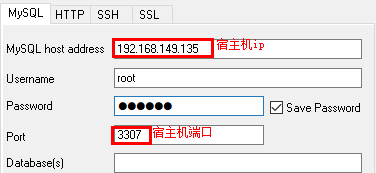
Dockerfile
Docker 镜像原理
Docker 镜像本质是什么?
Docker 中一个centos镜像为什么只有200MB,而一个centos操作系统的iso文件要几个个G?
Docker 中一个tomcat镜像为什么有500MB,而一个tomcat安装包只有70多MB?
操作系统组成部分:
进程调度子系统
进程通信子系统
内存管理子系统
设备管理子系统
文件管理子系统
网络通信子系统
作业控制子系统
Linux文件系统由bootfs和rootfs两部分组成
bootfs:包含bootloader(引导加载程序)和 kernel(内核)
rootfs: root文件系统,包含的就是典型 Linux 系统中的/dev,/proc,/bin,/etc等标准目录和文件
不同的linux发行版,bootfs基本一样,而rootfs不同,如ubuntu,centos等
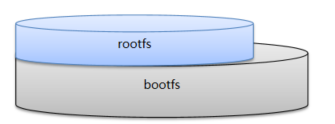
Docker镜像是由特殊的文件系统叠加而成
最底端是 bootfs,并使用宿主机的bootfs
第二层是 root文件系统rootfs,称为base image
然后再往上可以叠加其他的镜像文件
统一文件系统(Union File System)技术能够将不同的层整合成一个文件系统,为这些层提供了一个统一的视角,这样就隐藏了多层的存在,在用户的角度看来,只存在一个文件系统。
一个镜像可以放在另一个镜像的上面。位于下面的镜像称为父镜像,最底部的镜像成为基础镜像。
当从一个镜像启动容器时,Docker会在最顶层加载一个读写文件系统作为容器
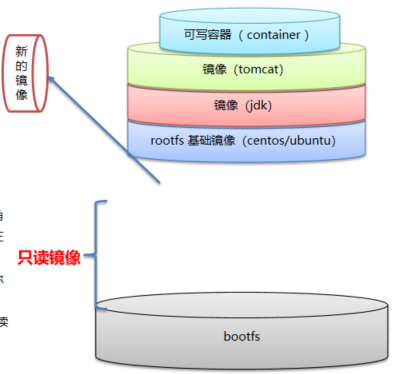
Docker 镜像本质是什么?
是一个分层文件系统
Docker 中一个centos镜像为什么只有200MB,而一个centos操作系统的iso文件要几个个G?
Centos的iso镜像文件包含bootfs和rootfs,而docker的centos镜像复用操作系统的bootfs,只有rootfs和其他镜像层
Docker 中一个tomcat镜像为什么有500MB,而一个tomcat安装包只有70多MB?
由于docker中镜像是分层的,tomcat虽然只有70多MB,但他需要依赖于父镜像和基础镜像,所有整个对外暴露的tomcat镜像大小500多MB
镜像制作
Docker 镜像如何制作?
1-容器转为镜像
docker commit 容器id 镜像名称:版本号
docker save -o 压缩文件名称 镜像名称:版本号
docker load –i 压缩文件名称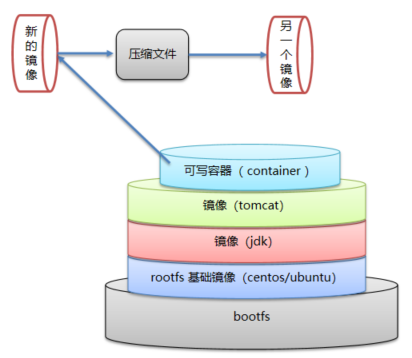
Docker commit一般用做从一个运行状态的容器来创建一个新的镜像。定制镜像应该使用Dockerfile来完成。
使用这种方式的缺点是:1.对外不可解释,不方便排查问题, 2.可维护性差、可阅读性差。
2-Dockerfile制作镜像
Dockerfile 是由⼀系列指令和参数构成的脚本,⼀个 Dockerfile ⾥⾯包含了构建整个镜像的完整命令。 通过 docker
List item build 执⾏ Dockerfile 中的⼀系列指令⾃动构建镜像。
以下是 Dockerfile 中一些常用字段的含义:
Dockerfile 是一个文本文件
包含了一条条的指令
每一条指令构建一层,基于基础镜像,最终构建出一个新的镜像
对于开发人员:可以为开发团队提供一个完全一致的开发环境
对于测试人员:可以直接拿开发时所构建的镜像或者通过Dockerfile文件构建一个新的镜像开始工作了
对于运维人员:在部署时,可以实现应用的无缝移植
Dochub网址:https://hub.docker.com

Dockerfile构建centos8镜像示例
拉取的centos镜像的问题,没有vim,没有net-tools(ifconfig)。
下面通过编写Dockerfile文件来制作Centos镜像,并在官方镜像的基础上添加vim和net-tools工具。首先在/home/dockfile 目录下新建文件Dockerfile。然后使用上述指令编写该文件。
FROM centos:centos8
MAINTAINER bertwu <@zhangbohan>
ENV MYPATH /usr/local
WORKDIR $MYPATH
RUN yum -y install vim net-tools
EXPOSE 80
CMD /bin/bash逐行解释该Dockerfile文件的指令:
FROM centos:centos8 该image文件继承官方的centos8
ENV MYPATH /usr/local:设置环境变量MYPATH
WORKDIR $MYPATH:直接使用上面设置的环境变量,指定/usr/local为工作目录
RUN yum -y install vim net-tools:在/usr/local目录下,运行yum -y install vim和yum -y install net-tools命令安装工具,注意安装后的所有依赖和工具都会打包到image文件中
EXPOSE 80:将容器80端口暴露出来,允许外部连接这个端口
CMD:指定容器启动的时候运行命令下面执行build命令生成image文件,如果执行成功,可以通过docker images来查看新生成的镜像文件。
docker build . -t mycentos:1.0 docker imagesREPOSITORY TAG IMAGE ID CREATED SIZE
mycentos 1.0 e0316e2ed3a5 About a minute ago 409MB
可以使用 docker history 镜像id 查看镜像构建过程。
注意点:如果yum 下载失败加上以下内容
Error: Failed to download metadata for repo 'appstream': Cannot prepare internal mirrorlist: No URLs in mirrorlist✨上面的报错信息意思是,从仓库 ‘appstream’ 下载元数据失败:由于镜像列表中没有 URL,不能准备内部镜像列表。
�问题分析:
✨第一种可能的情况便是网络连接问题。检查是否可以连接外部网络,可以使用 ping baidu.com 查看是否有丢包情况。如果丢包,则进一步检查网络连接是否正常;如果没有丢包,继续阅读下文
✨那么第二种情况,便是 CentOS 已经停止维护的问题。2020 年 12 月 8 号,CentOS 官方宣布了停止维护 CentOS Linux 的计划,并推出了 CentOS Stream 项目,CentOS Linux 8 作为 RHEL 8 的复刻版本,生命周期缩短,于 2021 年 12 月 31 日停止更新并停止维护(EOL),更多的信息可以查看 CentOS 官方公告。如果需要更新 CentOS,需要将镜像从 mirror.centos.org 更改为 vault.centos.org
#首先,进入到yum的repos目录
RUN cd /etc/yum.repos.d/
#其次,修改centos文件内容
RUN sed -i 's/mirrorlist/#mirrorlist/g' /etc/yum.repos.d/CentOS-*
RUN sed -i 's|#baseurl=http://mirror.centos.org|baseurl=http://vault.centos.org|g' /etc/yum.repos.d/CentOS-*
#然后,生成缓存更新(第一次更新,速度稍微有点慢,耐心等待两分钟左右)
RUN yum makecache
#最后,运行yum update并重新安装vim
RUN yum update -yDockerfile 关键字
| 关键字 |
作用 |
备注 |
| FROM |
指定父镜像 |
指定dockerfile基于那个image构建 |
| MAINTAINER |
作者信息 |
用来标明这个dockerfile谁写的 |
| LABEL |
标签 |
用来标明dockerfile的标签 可以使用Label代替Maintainer 最终都是在docker image基本信息中可以查看 |
| RUN |
执行命令 |
执行一段命令 默认是/bin/sh 格式: RUN command 或者 RUN ["command" , "param1","param2"] |
| CMD |
容器启动命令 |
提供启动容器时候的默认命令 和ENTRYPOINT配合使用.格式 CMD command param1 param2 或者 CMD ["command" , "param1","param2"] |
| ENTRYPOINT |
入口 |
一般在制作一些执行就关闭的容器中会使用 |
| COPY |
复制文件 |
build的时候复制文件到image中 |
| ADD |
添加文件 |
build的时候添加文件到image中 不仅仅局限于当前build上下文 可以来源于远程服务 |
| ENV |
环境变量 |
指定build时候的环境变量 可以在启动的容器的时候 通过-e覆盖 格式ENV name=value |
| ARG |
构建参数 |
构建参数 只在构建的时候使用的参数 如果有ENV 那么ENV的相同名字的值始终覆盖arg的参数 |
| VOLUME |
定义外部可以挂载的数据卷 |
指定build的image那些目录可以启动的时候挂载到文件系统中 启动容器的时候使用 -v 绑定 格式 VOLUME ["目录"] |
| EXPOSE |
暴露端口 |
定义容器运行的时候监听的端口 启动容器的使用-p来绑定暴露端口 格式: EXPOSE 8080 或者 EXPOSE 8080/udp |
| WORKDIR |
工作目录 |
指定容器内部的工作目录 如果没有创建则自动创建 如果指定/ 使用的是绝对地址 如果不是/开头那么是在上一条workdir的路径的相对路径 |
| USER |
指定执行用户 |
指定build或者启动的时候 用户 在RUN CMD ENTRYPONT执行的时候的用户 |
| HEALTHCHECK |
健康检查 |
指定监测当前容器的健康监测的命令 基本上没用 因为很多时候 应用本身有健康监测机制 |
| ONBUILD |
触发器 |
当存在ONBUILD关键字的镜像作为基础镜像的时候 当执行FROM完成之后 会执行 ONBUILD的命令 但是不影响当前镜像 用处也不怎么大 |
| STOPSIGNAL |
发送信号量到宿主机 |
该STOPSIGNAL指令设置将发送到容器的系统调用信号以退出。 |
| SHELL |
指定执行脚本的shell |
指定RUN CMD ENTRYPOINT 执行命令的时候 使用的shell |
Docker 私有仓库
Docker官方的Docker hub(https://hub.docker.com)是一个用于管理公共镜像的仓库,我们可以从上面拉取镜像 到本地,也可以把我们自己的镜像推送上去。但是,有时候我们的服务器无法访问互联网,或者你不希望将自己的镜 像放到公网当中,那么我们就需要搭建自己的私有仓库来存储和管理自己的镜像。
私有仓库搭建
# 1、拉取私有仓库镜像
docker pull registry# 2、启动私有仓库容器
docker run -id --name=registry -p 5000:5000 registry# 3、打开浏览器 输入地址http://私有仓库服务器ip:5000/v2/_catalog,看到{"repositories":[]} 表示私有仓库 搭建成功
# 4、修改daemon.json 没有则创建
vim /etc/docker/daemon.json # 在上述文件中添加一个key,保存退出。此步用于让 docker 信任私有仓库地址;注意将私有仓库服务器ip修改为自己私有仓库服务器真实ip
{"insecure-registries":["私有仓库服务器ip:5000"]} # 5、重启docker 服务
systemctl restart docker
docker start registry镜像上传私有仓库
# 1、标记镜像为私有仓库的镜像
docker tag centos:7 私有仓库服务器IP:5000/centos:7# 2、上传标记的镜像
docker push 私有仓库服务器IP:5000/centos:7私有仓库拉取镜像
#拉取镜像
docker pull 私有仓库服务器ip:5000/centos:7Docker 总结
docker容器虚拟化 与 传统虚拟机比较
容器就是将软件打包成标准化单元,以用于开发、交付和部署。
容器镜像是轻量的、可执行的独立软件包 ,包含软件运行所需的所有内容:代码、运行时环境、系统工具、系统库和设置。
容器化软件在任何环境中都能够始终如一地运行。
容器赋予了软件独立性,使其免受外在环境差异的影响,从而有助于减少团队间在相同基础设施上运行不同软件时的冲突。

相同:
容器和虚拟机具有相似的资源隔离和分配优势
不同:
容器虚拟化的是操作系统,虚拟机虚拟化的是硬件。
传统虚拟机可以运行不同的操作系统,容器只能运行同一类型操作系统